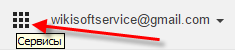Как сделать ссылку на файл docx — различия между версиями
Hisava (обсуждение | вклад) м |
Hisava (обсуждение | вклад) м (→Пример ссылки) |
||
| (не показано 12 промежуточных версий этого же участника) | |||
| Строка 1: | Строка 1: | ||
| + | http://drive.google.com | ||
| + | |||
Заходим на сайт http://gmail.com и добавляем аккаунт '''wikisoftservice@gmail.com''' | Заходим на сайт http://gmail.com и добавляем аккаунт '''wikisoftservice@gmail.com''' | ||
| Строка 12: | Строка 14: | ||
Просто тащим файл в браузер ( например, с одного экрана монитора на другой ), файл загружается и появляется в списке файлов. | Просто тащим файл в браузер ( например, с одного экрана монитора на другой ), файл загружается и появляется в списке файлов. | ||
| − | Правой кнопкой мыши кликаем на этот файл и выбираем ''' | + | Правой кнопкой мыши кликаем на этот файл и выбираем '''Совместный доступ...''', далее выбираем '''Включить доступ по ссылке'''. |
| + | |||
| + | Копируем эту ссылку в буфер, например | ||
| + | |||
| + | https://drive.google.com/file/d/0ByVY4voNnf5uelkwN0FNOHhrWFE/view?usp=sharing | ||
| + | |||
| + | Оформляем эту ссылку красиво в нашей википедии | ||
| + | |||
| + | ( т.е. заключаем ссылку в квадратные скобки и пишем '''Описание ссылки''', например, [ссылка '''Описание ссылки'''] ) | ||
| − | https://drive.google.com/ | + | [https://drive.google.com/file/d/0ByVY4voNnf5uelkwN0FNOHhrWFE/view?usp=sharing Ссылка на Тестовый файл.docx] |
| − | + | = Пример ссылки = | |
| + | [https://drive.google.com/file/d/0ByVY4voNnf5ud3kzb0F6X0pHUms/view?usp=sharing Полная инструкция по работе с модулем КАДРЫ] | ||
| − | [ | + | [[Информация для разработчиков системы фабиус]] |
Текущая версия на 10:14, 29 августа 2017
http://drive.google.com
Заходим на сайт http://gmail.com и добавляем аккаунт wikisoftservice@gmail.com
( пароль смотри в телефонах клиентов на закладке Софтсервис в ячейке D24 )
В правом верхнем углу нажимаем на квадратик из точек три на три ( это сервисы )
Выбираем Диск ( или можно было просто зайти на http://drive.google.com )
Просто тащим файл в браузер ( например, с одного экрана монитора на другой ), файл загружается и появляется в списке файлов.
Правой кнопкой мыши кликаем на этот файл и выбираем Совместный доступ..., далее выбираем Включить доступ по ссылке.
Копируем эту ссылку в буфер, например
https://drive.google.com/file/d/0ByVY4voNnf5uelkwN0FNOHhrWFE/view?usp=sharing
Оформляем эту ссылку красиво в нашей википедии
( т.е. заключаем ссылку в квадратные скобки и пишем Описание ссылки, например, [ссылка Описание ссылки] )